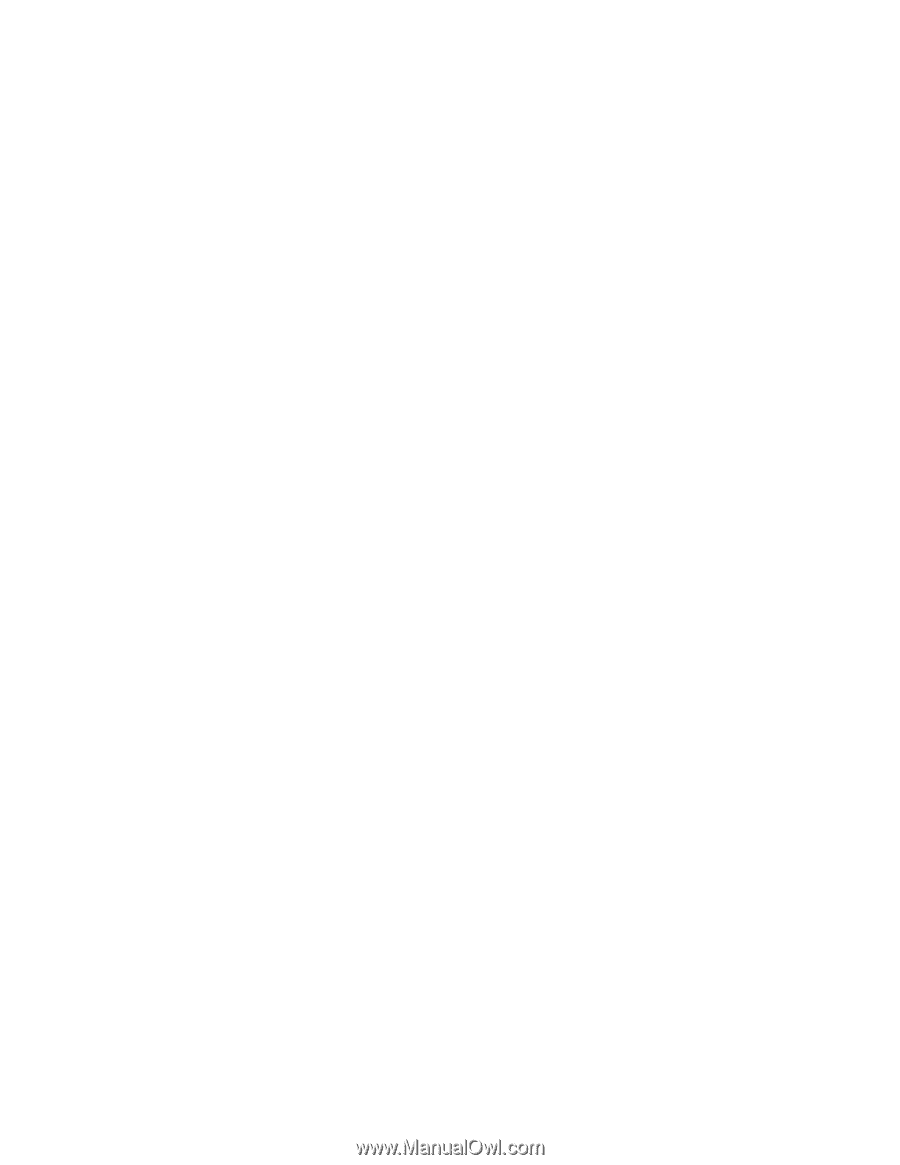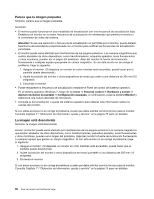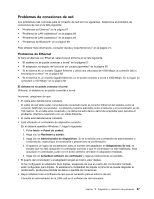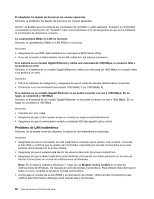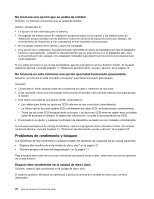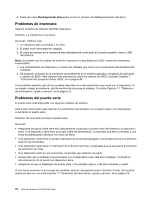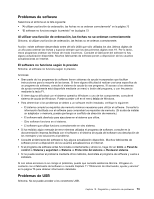Lenovo ThinkCentre Edge 72z (Spanish) User Guide - Page 83
Número excesivo de archivos fragmentados, electrónico. Si necesita ayuda
 |
View all Lenovo ThinkCentre Edge 72z manuals
Add to My Manuals
Save this manual to your list of manuals |
Page 83 highlights
Para comprobar la cantidad de espacio libre en el sistema operativo Windows 7, haga lo siguiente: 1. Haga clic en Inicio ➙ PC. 2. Pulse con el botón derecho en la entrada de la unidad C y, a continuación, pulse Propiedades. Se mostrará la cantidad de espacio libre en el disco. Acciones para liberar espacio en el disco: • 1. Haga clic en Inicio ➙ PC. 2. Pulse con el botón derecho en la entrada de la unidad C y, a continuación, pulse Propiedades. 3. Pulse Liberar espacio en disco. 4. Se muestra una lista de categorías de archivos no necesarios. Seleccione cada una de las categorías de archivos que desea suprimir y, a continuación, pulse Aceptar. • 1. Pulse Inicio ➙ Panel de control. 2. Pulse Programas. 3. Pulse Activar o desactivar las características de Windows. 4. Se muestra una lista de componentes opcionales de Windows. Siga las instrucciones que aparecen en pantalla. • 1. Haga clic en Inicio ➙ PC. 2. Pulse con el botón derecho en la entrada de la unidad C y, a continuación, pulse Propiedades. 3. Pulse Liberar espacio en disco. 4. Pulse Borrar archivos del sistema. 5. Pulse la pestaña Más opciones. 6. En el área Programas y características, haga clic en el botón Liberar. 7. Se muestra una lista de aplicaciones instaladas. Seleccione la aplicación que desea eliminar. Pulse Desinstalar o cambiar. • Libere las carpetas de Entrada, Elementos enviados y Elementos suprimidos de la aplicación de correo electrónico. Los nombres de carpeta y procedimientos varían dependiendo de la aplicación de correo electrónico. Si necesita ayuda, consulte el sistema de ayuda de la aplicación de correo electrónico. Número excesivo de archivos fragmentados Síntoma: número excesivo de archivos fragmentados Acción: ejecute el programa Desfragmentador de disco de Windows. Nota: En función del tamaño de la unidad de disco duro y de la cantidad de datos almacenada actualmente en el disco duro, el proceso de desfragmentación puede tardar varias horas en completarse. En el sistema operativo Windows 7, haga lo siguiente: 1. Cierre todos los programas que se estén ejecutando actualmente y cierre todas las ventanas abiertas. 2. Haga clic en Inicio ➙ PC. 3. Pulse con el botón derecho en la entrada de la unidad C y, a continuación, pulse Propiedades. 4. Pulse la pestaña Herramientas. 5. Pulse Desfragmentar ahora y, a continuación, pulse Continuar. Capítulo 10. Diagnóstico y resolución de problemas 71